Avec son Timely compte, vous pouvez avoir de nombreuses options d'affichage du calendrier pour votre site Web. Leur objectif principal est de tenir votre public informé de vos événements à venir grâce à une expérience agréable et interactive. Timely Les mises en page du calendrier sont conçues pour correspondre à votre site Web et à votre image de marque, tout en offrant une navigation cohérente sur plusieurs appareils. Dans cet article, vous apprendrez à configurer les paramètres d'affichage de votre calendrier et à choisir le meilleur format de calendrier pour votre site Web.
1. Que sont les vues de calendrier ?
Vues du calendrier sont différentes mises en page que vous pouvez utiliser pour afficher Timely Calendrier des événements sur votre site Web. Ils mettent en évidence les informations importantes sur les événements que vous ne voulez pas que votre public manque sur un format de calendrier, directement à partir de votre propre site Web.
En plus de rendre votre site plus esthétique, Timely Les vues de calendrier permettent également aux visiteurs de votre site Web de voir plus facilement les données et de parcourir les événements dans le format qu'ils préfèrent. Ils peuvent également enregistrer et partager des événements avec leurs amis et les membres de leur famille. En configurant correctement les paramètres d'affichage de votre calendrier, vous vous assurerez de faire le bon choix en ce qui concerne les dispositions de calendrier pour votre site Web.
2. Quelles vues de calendrier sont disponibles ?
Actuellement, vous pouvez choisir parmi 13 affichages de calendrier différents, notamment :
- Vue sur panneau d'affichage
- Vue en mosaïque
- Vue flux
- Vue Liste moderne
- Vue Ligne moderne
- Nettoyer la vue Liste
- Nettoyer la vue Ligne
- Vue de l'ordre du jour
- Vue de l'agenda compact
- Vue de l'année
- Vue mensuelle
- Vue de la semaine
- Vue sur la carte
Bien que Timely vous donne beaucoup d'espace pour travailler avec différents styles de calendrier, cela peut être écrasant au début. Si vous n'êtes pas sûr sur lequel Timely la vue du calendrier est la meilleure pour vous, consultez notre page de démonstration du calendrier avec toutes les vues disponibles. Vous pouvez également continuer à lire cet article pour en savoir plus sur nos vues de calendrier actuelles.
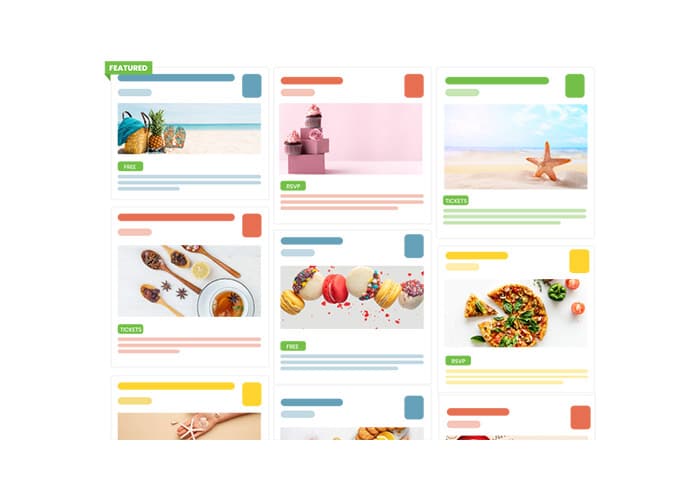
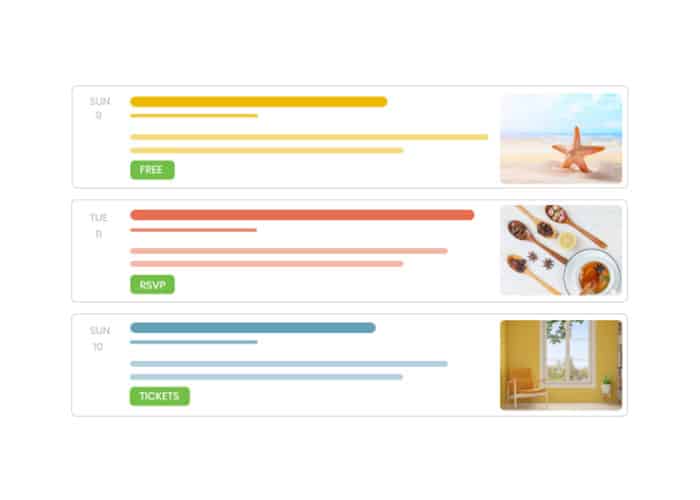
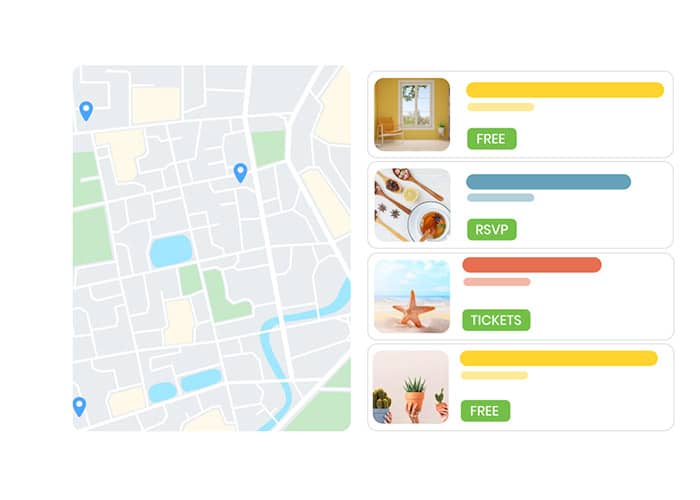
Affichage du tableau d'affichage
Affichage du tableau d'affichage affiche les événements sous forme d'affiches individuelles sur votre page sur une disposition en maçonnerie de type Pinterest. Cette vue est l'une des vues de calendrier préférées de nos clients en raison de son accès facile aux informations sur les événements et de sa belle conception.
Carrelage
Timely's Carrelage est une excellente vue de calendrier pour présenter des événements en ligne. La mise en page et le comportement sont similaires à ceux d'un flux Instagram. Les publications d'événements sont affichées sur des mosaïques en donnant la priorité aux images. Le titre et la date de l'événement sont également mis en surbrillance dans cette vue. Une fois que vous passez la souris ou cliquez sur le message, vous pouvez voir plus de détails.
Vue flux
Vue flux est parfait si vous souhaitez afficher une liste d'événements, tout en fournissant des informations visuelles. C'est une excellente disposition de calendrier pour afficher les événements verticalement et sans utiliser trop d'espace sur votre page Web.
Vue de liste moderne
Vue de liste moderne est quelque peu similaire à la vue flux puisqu'elle fonctionne comme une liste d'événements avec un mélange de texte et de contenu visuel. Cependant, les messages d'événement sont affichés dans une disposition plus large permettant plus d'informations sur l'événement et des images plus grandes.
Vue de ligne moderne
Vue de ligne moderne fonctionne de la même manière que la vue de liste moderne. Cependant, la disposition est légèrement différente. De plus, la date de l'événement est indiquée comme première information et les images sont affichées sur le côté droit de l'écran, au lieu de le gauche.
Nettoyer l'affichage de la liste
Nettoyer l'affichage de la liste Il affiche les événements dans une liste comme la vue de liste moderne, mais sans images. Cette vue est principalement utilisée lorsque vous souhaitez que votre public accède aux informations sur les événements de manière organisée et rapide.
Nettoyer la vue de ligne
Nettoyer la vue de ligne affiche les informations verticalement et de manière similaire à la vue de liste moderne, mais sans images répertoriées. Il permet à votre public de vérifier rapidement les informations les plus pertinentes, comme dans un agenda en ligne.
Vue de l'agenda
Vue de l'agenda fournit un moyen simple d'afficher les événements dans l'ordre chronologique. C'est une excellente vue de calendrier pour mettre en évidence les informations importantes. De plus, il s'adapte parfaitement à n'importe quel espace de votre site Web et s'adapte très bien à la verticale.
Affichage de l'agenda compact
Affichage de l'agenda compact est similaire à la vue Agenda, mais plus compacte. Il affiche les événements par date dans une liste verticale. La partie la plus agréable est que tous les boutons sont visibles sur le calendrier. Ainsi, votre public peut ajouter des favoris, partager des événements et acheter des billets sans avoir à cliquer sur la publication de l'événement.
Vue de l'année
Vue de l'année donne un aperçu de tous les événements prévus tout au long de l'année. Les gens peuvent consulter l'ensemble de votre emploi du temps pour obtenir des informations générales sur vos événements à venir. Ils peuvent également voir tous les événements qui se déroulent un jour précis en un seul clic.
Vue mensuelle
Avec la collection Vue mensuelle votre public peut voir tous les événements que vous avez planifiés pour le mois. Cette vue de calendrier est idéale lorsque vous souhaitez donner aux gens un avant-goût de ce à quoi s'attendre pour le mois en cours.
Vue de la semaine
Timely's Vue de la semaine permet à votre public de parcourir tous les événements que vous avez planifiés pour la semaine. Si vous le souhaitez, vous pouvez ajouter des images attrayantes et des descriptions d'événements pour illustrer vos événements. C'est idéal pour les personnes qui aiment planifier semaine après semaine !
Voir la carte
Voir la carte vous permet d'afficher les informations de votre événement tout en priorisant l'emplacement des lieux de l'événement. Il montre montrer exactement où l'événement aura lieu tout en affichant des informations générales. Il est idéal à des fins de localisation et d'orientation. Timely L'affichage de la carte fonctionne avec un Clé API Google Maps.
3. Comment configurer une vue de calendrier par défaut
Une fois que vous avez décidé de la meilleure disposition de calendrier pour votre site Web, configurez votre vue de calendrier préférée sur votre Timely tableau de bord est assez simple. Suivez les étapes ci-dessous pour configurer la vue par défaut de votre calendrier en ligne :
- Connectez-vous à votre Timely Compte.
- Dans le menu de gauche, cliquez sur Paramètres. Ensuite, choisissez le Design Paramètres.
- Une nouvelle page s'ouvrira à l'écran. Cliquez sur l'option Vues.
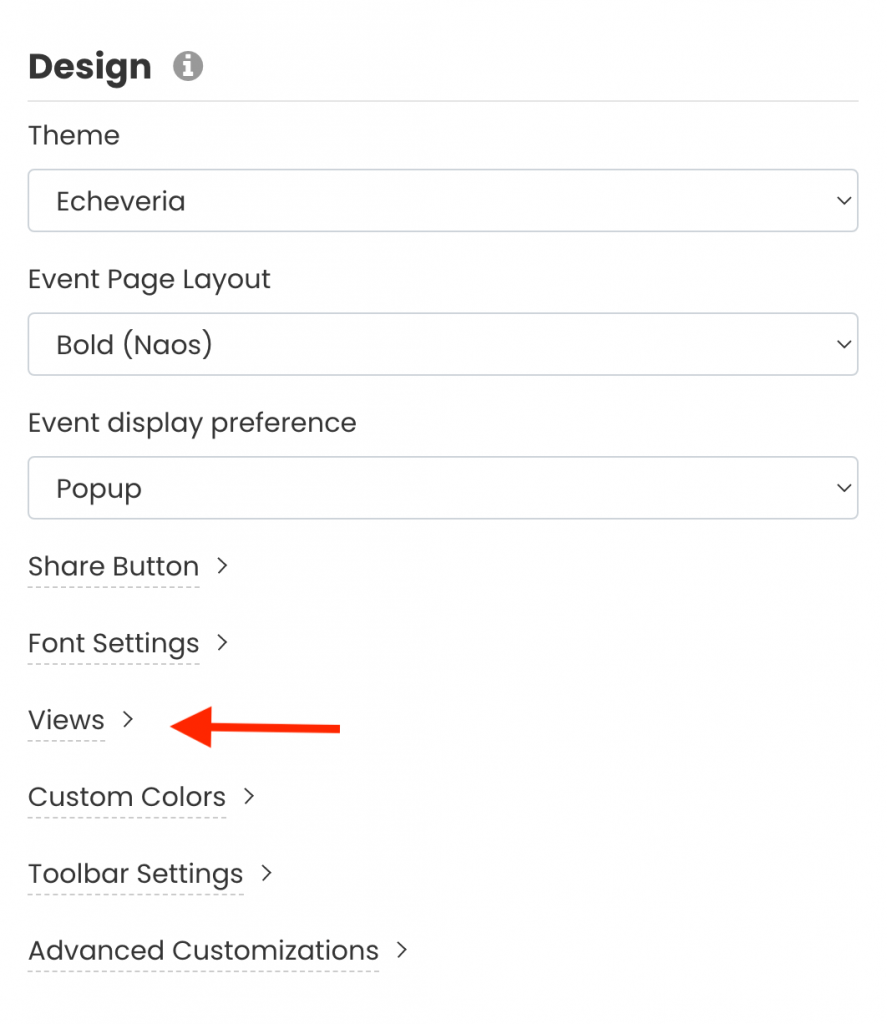
- Une nouvelle section s'ouvrira à l'écran vous permettant de personnaliser les vues de votre calendrier.
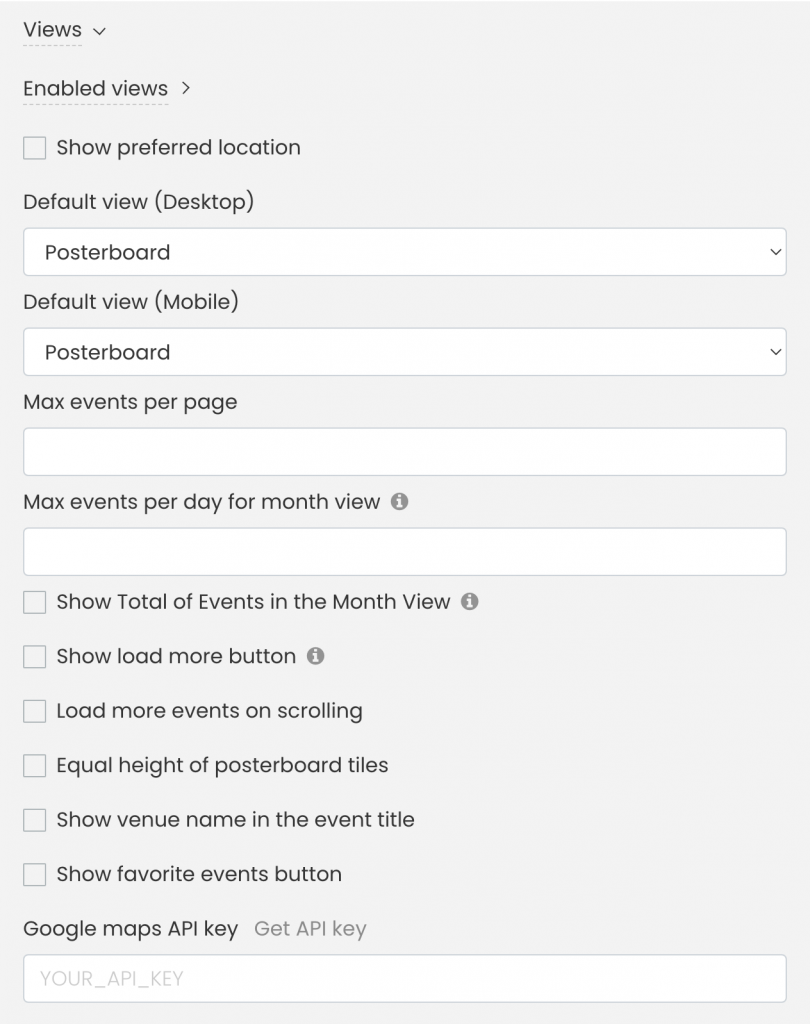
Vues activées
Vues activées L'option vous permet de contrôler les vues de calendrier qui seront disponibles pour votre public parmi lesquelles choisir sur votre calendrier public. Pour ajouter une vue de calendrier, cliquez sur la case à cocher sélectionner les vues.
Si vous ne voulez pas que votre public voie vos événements dans une vue de calendrier différente de la vue par défaut, désélectionnez simplement toutes les options.
Afficher l'emplacement préféré
En vérifiant le Lieu préféré boîte, un petit Google Maps s'ouvrira sur l'écran. Là, vous pourrez choisir l'emplacement préféré pour votre vue de carte. Si vous ne prévoyez pas d'utiliser Timely Map View, laissez simplement la case décochée.
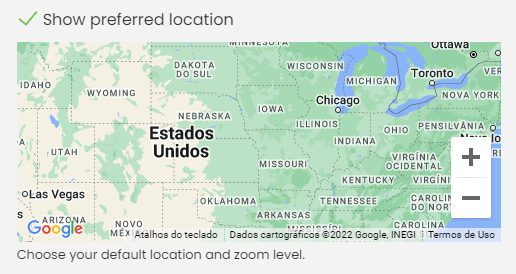
Vues de calendrier par défaut pour ordinateur et mobile
Cette option vous permet de définir la vue de calendrier par défaut pour votre calendrier d'événements. Bien que tout Timely Les vues de calendrier sont réactives et ont fière allure sur n'importe quel appareil. Si vous le souhaitez, vous pouvez configurer une vue différente pour le bureau et le mobile.
Afficher les événements
Cette option vous permet de choisir parmi plusieurs paramètres, comme suit :
- Nombre maximal d'événements par page : pour toutes les vues du calendrier, vous pouvez définir le nombre maximal d'événements à afficher par page.
- Nombre maximal d'événements par jour pour la vue mensuelle : pour la vue mensuelle, vous pouvez définir le nombre maximal d'événements à afficher par jour dans la fenêtre contextuelle du sélecteur de date. Par exemple, si vous avez 5 événements à une date précise, mais que vous souhaitez simplement afficher 2 événements par jour sur le calendrier, votre public devra cliquer sur le jour pour voir tous les événements qui se déroulent ce jour-là.
- Afficher le total des événements dans la vue mensuelle : pour la vue mensuelle, vous pouvez afficher le nombre total d'événements qui se sont produits au cours du mois.
- Charger plus d'événements lors du défilement : Vous pouvez permettre à plus d'événements d'apparaître à l'écran lors du défilement. Dans ce cas, vous pourrez également définir le maximum d'événements chargés lors du défilement.
- Afficher le bouton Charger plus : vous pouvez choisir d'afficher un élément cliquable En télécharger plus bouton. Une fois que les visiteurs de votre site Web auront cliqué sur le bouton, le calendrier chargera plus d'événements instantanément.
Paramètres supplémentaires de mise en page du calendrier
Pour ceux qui souhaitent personnaliser encore plus l'affichage de leur calendrier, voici quelques paramètres supplémentaires :
- Hauteur égale des tuiles Posterboard : Le Posterboard peut sembler non aligné selon les images sélectionnées que vous choisissez pour les événements. En cochant cette case, vos dalles de posterboard auront toujours la même hauteur.
- Afficher le nom du lieu dans le titre de l'événement : si vous faites la promotion d'événements en personne, vous pouvez cocher cette case et afficher le nom du lieu à côté du titre de l'événement. Ce faisant, vous faites savoir aux gens si l'événement se déroule près d'eux et vous les aidez à décider d'y assister ou non.
- Bouton Afficher les événements favoris : autorisez vos utilisateurs à ajouter vos événements à leurs favoris, afin qu'ils puissent les retrouver plus facilement à l'avenir.
- Clé API Google maps : si vous envisagez d'utiliser Timely Map View, vous devrez intégrer votre calendrier à votre compte Google Maps. C'est ici que vous pouvez ajouter votre Clé API Google Maps.
- Lorsque vous avez terminé de configurer la vue de votre calendrier, n'oubliez pas de cliquer sur le Enregistrer bouton à la fin de la Design section pour enregistrer vos nouveaux paramètres.
Pour plus de conseils d'utilisation, veuillez consulter notre Help Center. Si vous avez des questions ou avez besoin d'aide supplémentaire, n'hésitez pas à communiquez. Alternativement, vous pouvez ouvrir un ticket d'assistance à partir de votre Timely tableau de bord du compte.